วิธีการติตตั้ง Kali Linux บน VMware vsphere
Published on February 20, 2024
Kali Linux เป็นระบบปฏิบัติการ Linux ที่พัฒนาขึ้นโดย Offensive Security โดยเฉพาะสำหรับการทดสอบความปลอดภัยและการทดสอบทางไซเบอร์ เป็นเครื่องมือสำหรับแอปพลิเคชันต่าง ๆ ที่ใช้สำหรับการทดสอบการเจาะระบบ (penetration testing), การวิเคราะห์ความปลอดภัย, การทดสอบเบื้องต้น, และการกิจกรรมที่เกี่ยวข้องอื่น ๆ กับความปลอดภัยของระบบคอมพิวเตอร์เครือข่ายของคุณ
Kali Linux มีเครื่องมือที่ใช้ในการทดสอบความปลอดภัย เช่น Nmap (เครื่องมือสำหรับสแกนเครือข่าย), Metasploit (เครื่องมือสำหรับการเจาะระบบ), Wireshark (เครื่องมือสำหรับวิเคราะห์ข้อมูลแพ็กเก็ต), John the Ripper (เครื่องมือสำหรับการแฮ็กรหัสผ่าน), และเครื่องมืออื่น ๆ อีกมากมายที่ช่วยในการทดสอบ การวิเคราะห์ระบบความปลอดภัย
คุณสมบัติ
- เครื่องมือการทดสอบความปลอดภัย : Kali Linux มาพร้อมกับเครื่องมือที่มีคุณภาพสูงสำหรับการทดสอบความปลอดภัย เช่น Nmap, Metasploit, Wireshark, Aircrack-ng, Burp Suite, Hydra, John the Ripper, sqlmap และอื่น ๆ อีกมากมาย
- ระบบสารสนเทศและการวิเคราะห์ : มีเครื่องมือและซอฟต์แวร์ที่ช่วยในการรวบรวมข้อมูลและวิเคราะห์ข้อมูล เช่น Maltego, Recon-ng, Maltrail, TheHarvester, OSINT Framework เป็นต้น
- เครื่องมือสำหรับทดสอบเว็บแอปพลิเคชัน : Kali Linux มีเครื่องมือที่ช่วยในการทดสอบเว็บแอปพลิเคชันและเว็บไซต์ เช่น OWASP ZAP, Nikto, Skipfish, Wapiti เป็นต้น
- เครื่องมือสำหรับการเจาะระบบไร้สาย : มีเครื่องมือที่ช่วยในการทดสอบความปลอดภัยของเครือข่ายไร้สาย เช่น Aircrack-ng, Kismet, Wifite เป็นต้น
- สภาพแวดล้อมการทดสอบ : Kali Linux มาพร้อมกับสภาพแวดล้อมที่เหมาะสำหรับการทดสอบ การวิเคราะห์ รวมถึงการตั้งค่าเครือข่าย, เครื่องมือเขียนสคริปต์, และการรองรับอุปกรณ์แบบต่าง ๆ เช่น USB Wi-Fi adapter ที่สามารถใช้ในการทดสอบเครือข่ายไร้สายได้
- การอัพเดตและรองรับ : Kali Linux มีการอัพเดตอย่างสม่ำเสมอเพื่อให้รองรับเครื่องมือและเทคโนโลยีใหม่ ๆ ที่เพิ่มเข้ามาในสถานการณ์ความปลอดภัย
- ความยืดหยุ่นและเปิดเผย : Kali Linux เป็นซอฟต์แวร์โอเพนซอร์สที่เปิดให้นักพัฒนา ผู้ใช้งานทั่วไปได้มีส่วนร่วมในการพัฒนาและปรับแต่งตามความต้องการของตนเอง
วิธีการติตตั้ง Kali Linux บน VMware vsphere
1. เข้าไปดาวน์โหลด kali linux ตามลิงค์ https://www.kali.org/get-kali/#kali-platforms เลือกไฟล์ .iso หรือแบบไฟล์ Install Images หรือเรียกว่า Pre-built Virtual Machines คือไม่ต้องติดตั้ง import เข้าระบบใช้งานได้ทันที สามารถเลือกโหลดเป็นแบบ 64 bit หรือ 32 bit ซึ่งไฟล์ค่อนข้างมีขนาดใหญ่ อาจใช้เวลาในการดาวน์โหลด ในที่นี่จะโหลดแบบ (Virtual Machines) คือไฟล์ .iso นั่นเอง เพื่อจะแสดงการติดตั้งตามที่เรากำหนดเอง
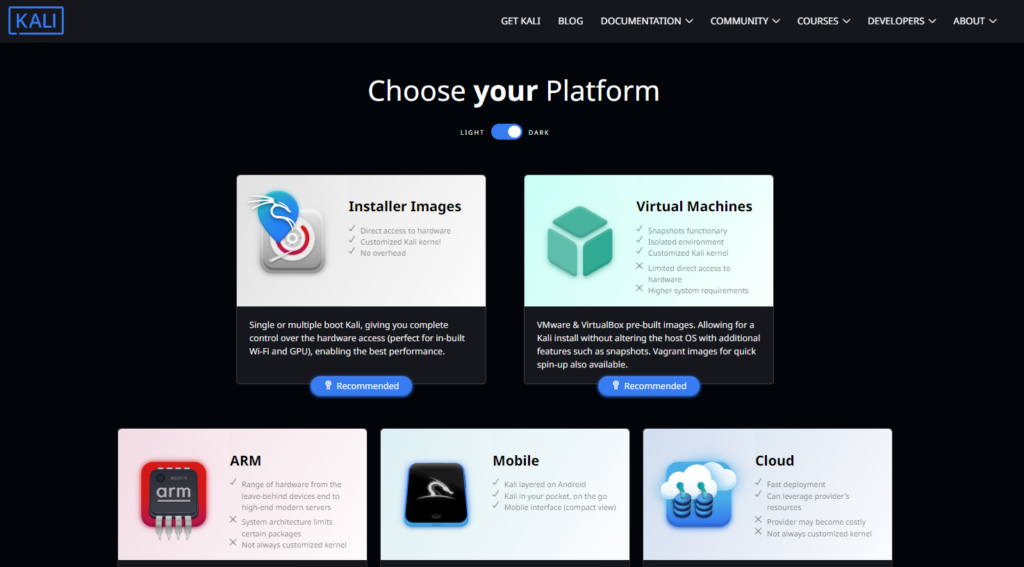
ภาพที่ 1 (ที่มา kali.org )
2. เปิด VMware vsphere เพื่อสร้าง Virtual Machines เลือก Create a new virtual machine จากนั้นคลิก Next
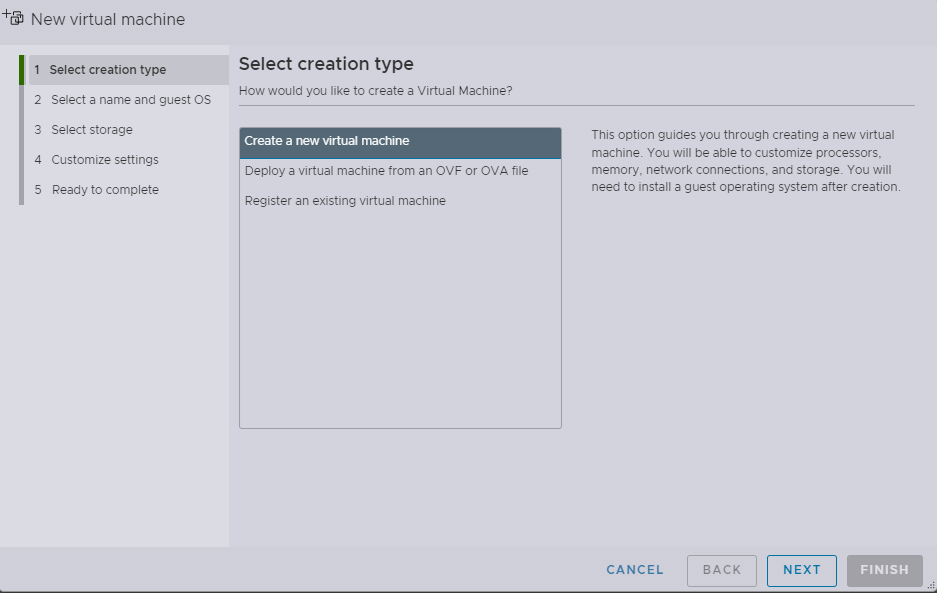
ภาพที่ 2
3. ตั้งชื่อ Virtual Machines และเลือก OS ให้ Compatibility จากนั้นคลิก Next
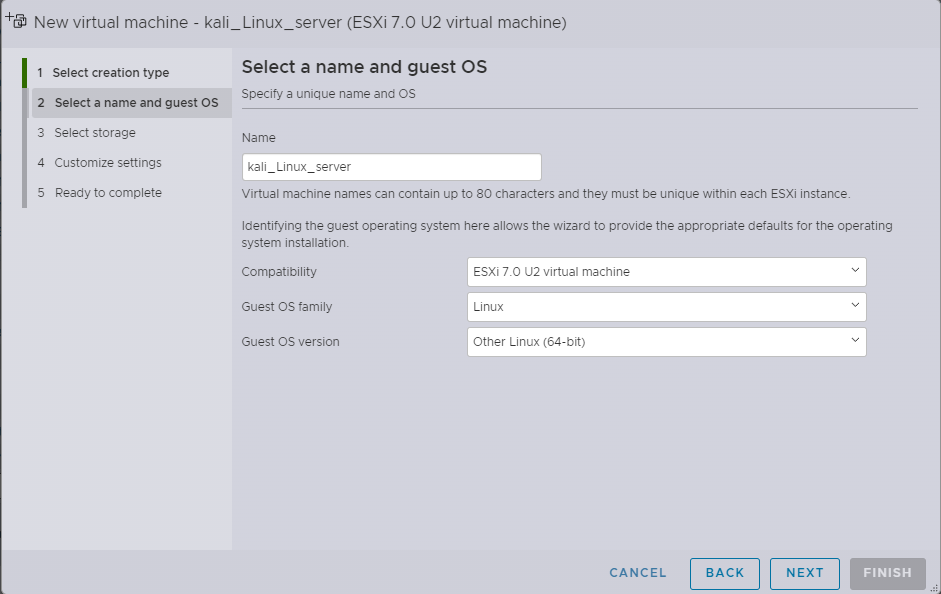
ภาพที่ 3
3. เลือก Storage จากนั้นคลิก Next
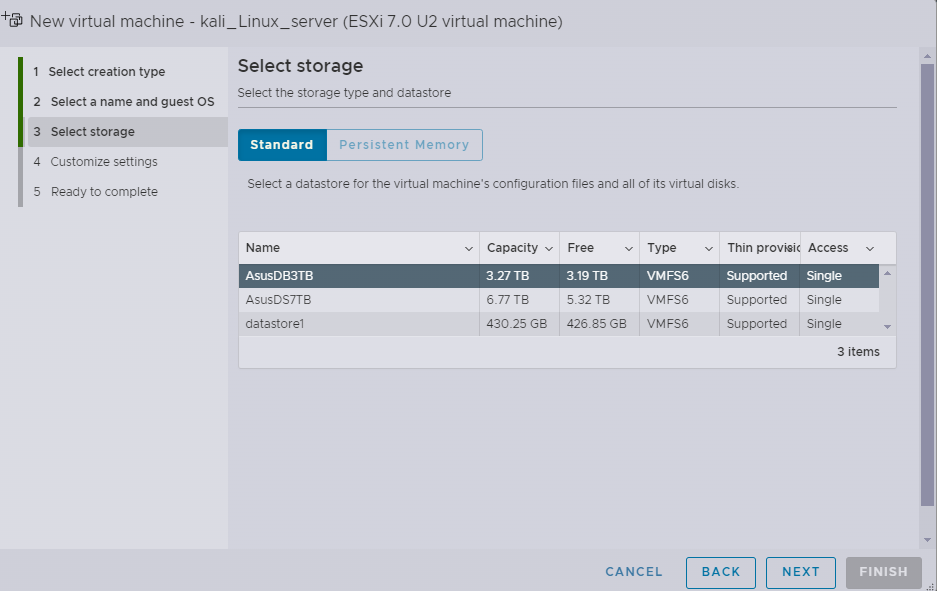
ภาพที่ 4
5. ตั้งค่าสเปก เช่น cpu, ram, hdd, network และทำการเลือกไฟล์ ISO ที่เราโหลดไว้ ดังรูปที่ 6 จากนั้นคลิก Next
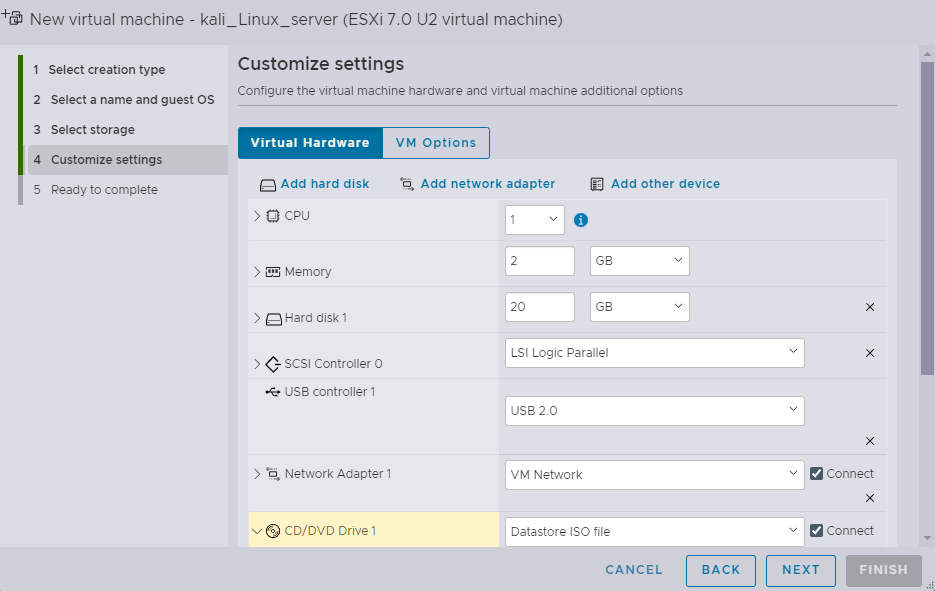
ภาพที่ 5
6. ให้ทำการอัพโหลดไฟล์ ISO เพื่อนำไปใช้งาน จากนั้นคลิก Select
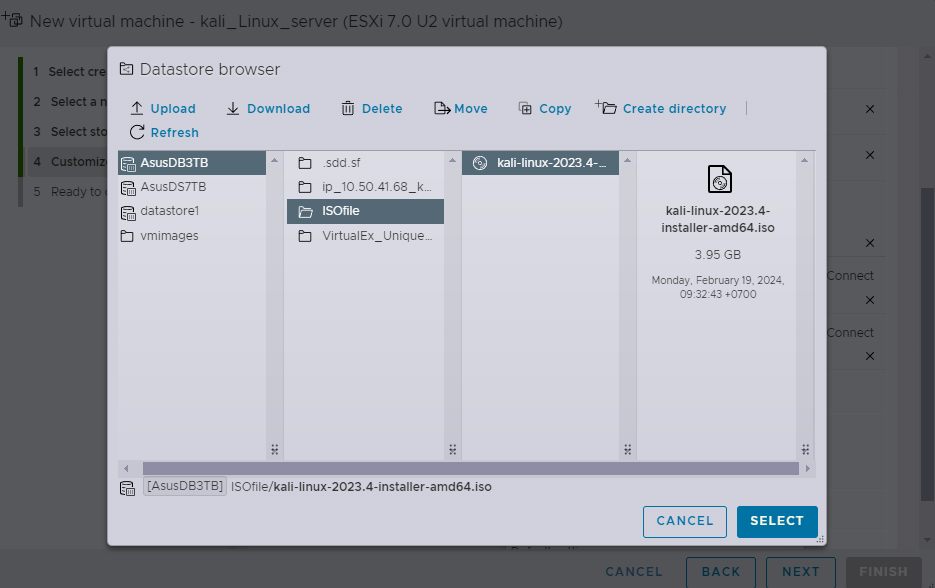
ภาพที่ 6
7. ภาพรวมข้อมูล Virtual Machines พร้อมสำหรับติดตั้ง kali linux จากนั้นคลิก Finish แล้วทำการคลิกปุ่ม Power on
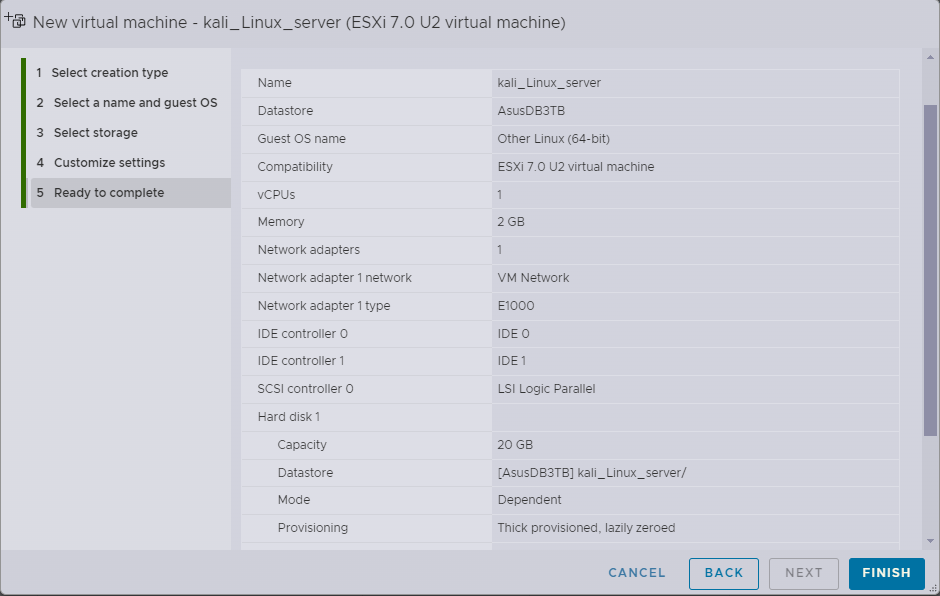
ภาพที่ 7
8. เลือก แบบที่ต้องการว่าจะลงแบบไหน ในที่นี่จะเลือกลงแบบ Graphical install จากนั้นเคาะ Enter
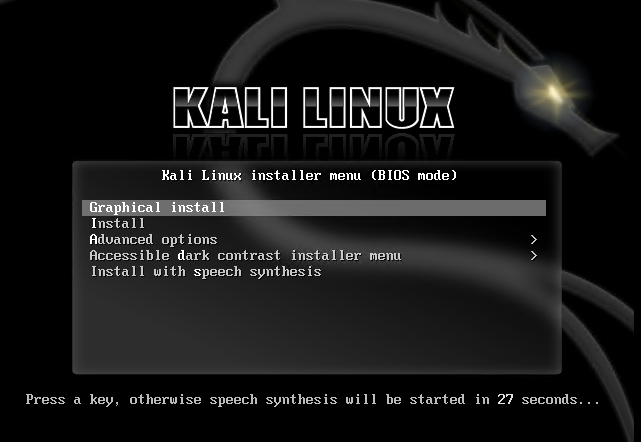
ภาพที่ 8
9. หน้า Select a language เลือก English จากนั้นคลิก Continue
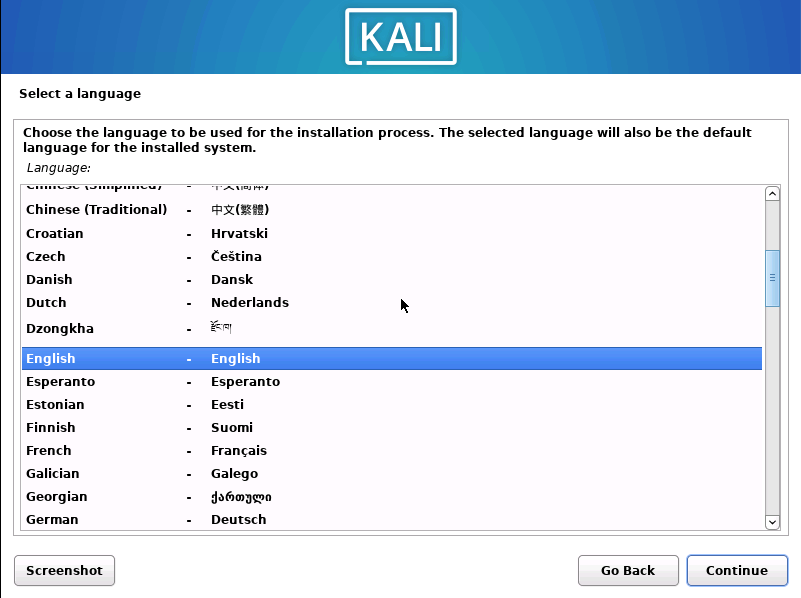
ภาพที่ 9
10. หน้า Select you location เลือก English จากนั้นคลิก Continue
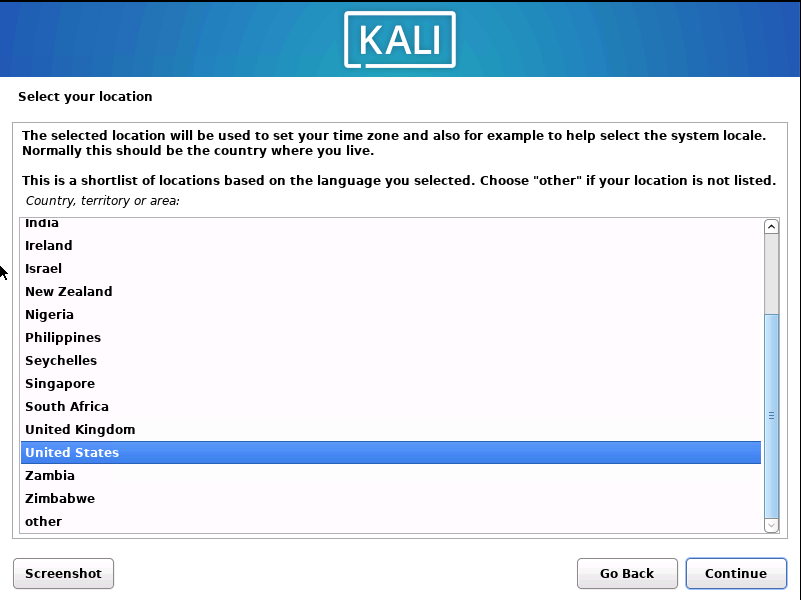
ภาพที่ 10
11. หน้า Configure the keyboard เลือก American English จากนั้นคลิก Continue
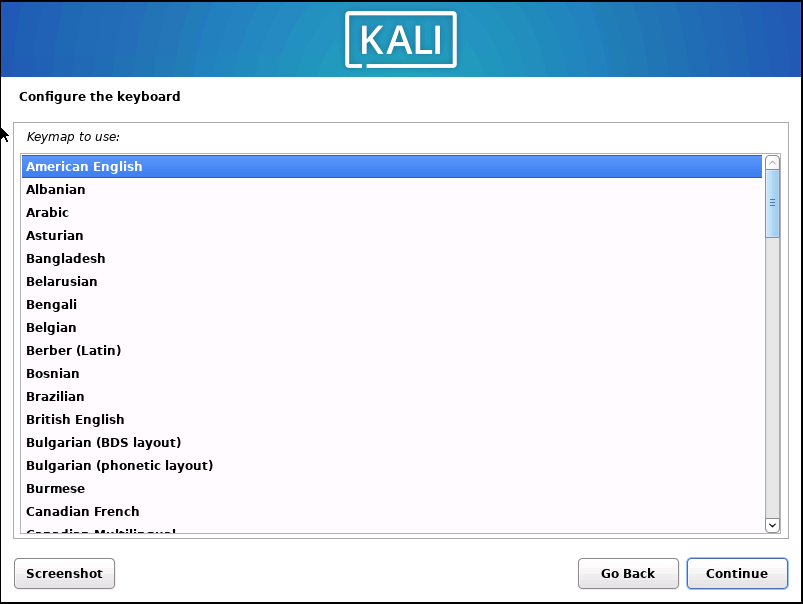
ภาพที่ 11
12. หน้า Configure the network จากนั้นคลิก Continue (กรณี fixed IP )
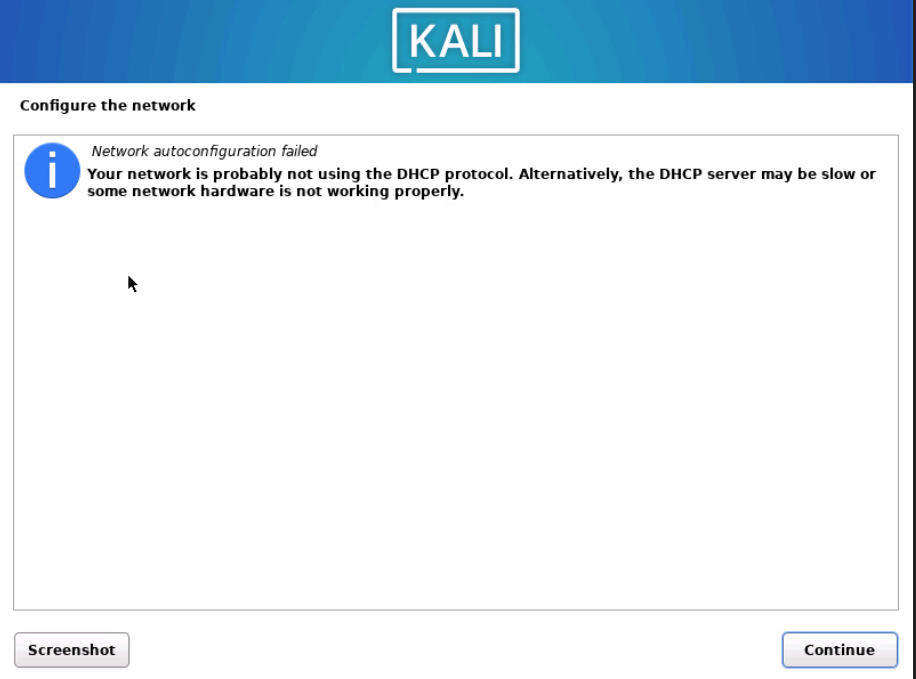
ภาพที่ 12
13. หน้า Configure the network เลือก Configure network manually จากนั้นคลิก Continue
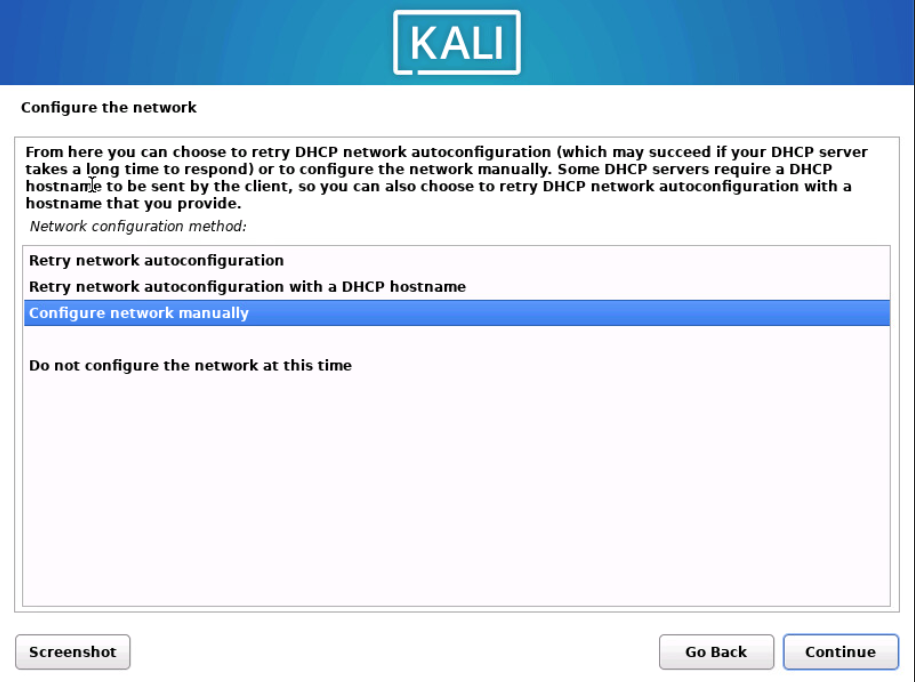
ภาพที่ 13
14. หน้า Configure the network กรอก IP address จากนั้นคลิก Continue
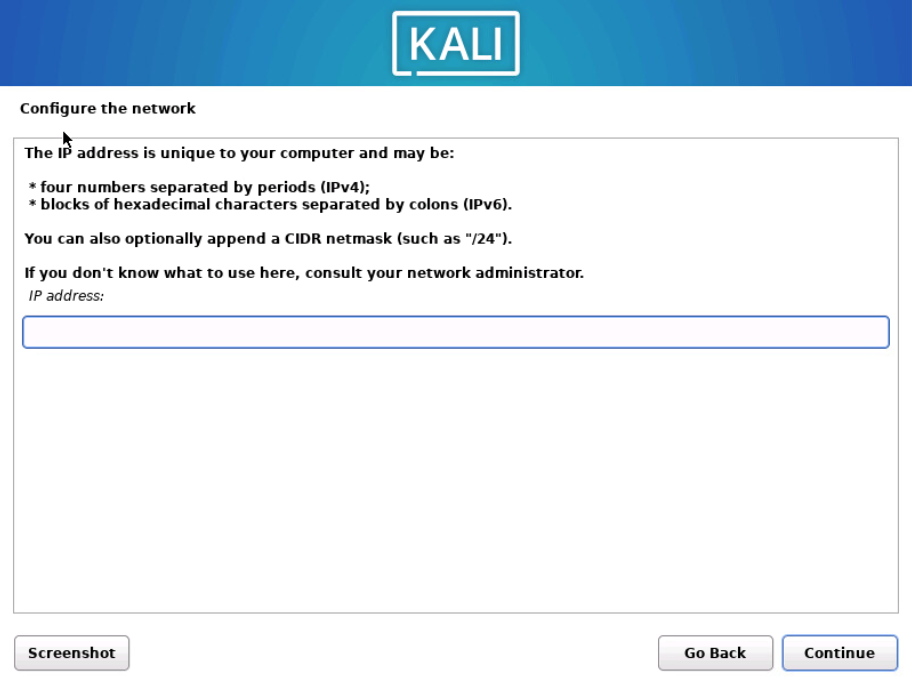
ภาพที่ 14
15. หน้า Configure the network กรอก Netmask จากนั้นคลิก Continue
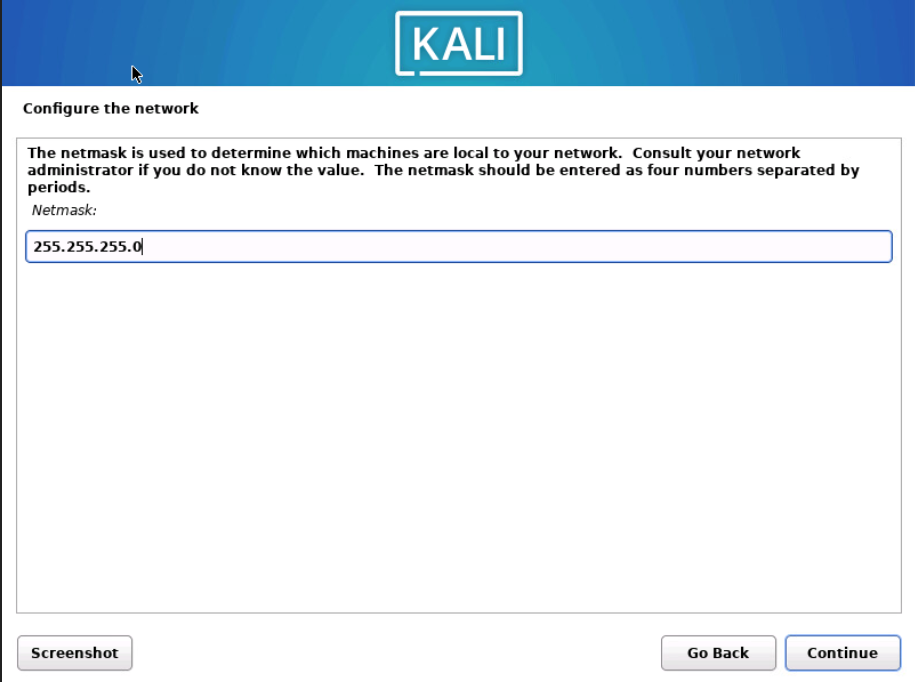
ภาพที่ 15
16. หน้า Configure the network กรอก Gateway จากนั้นคลิก Continue
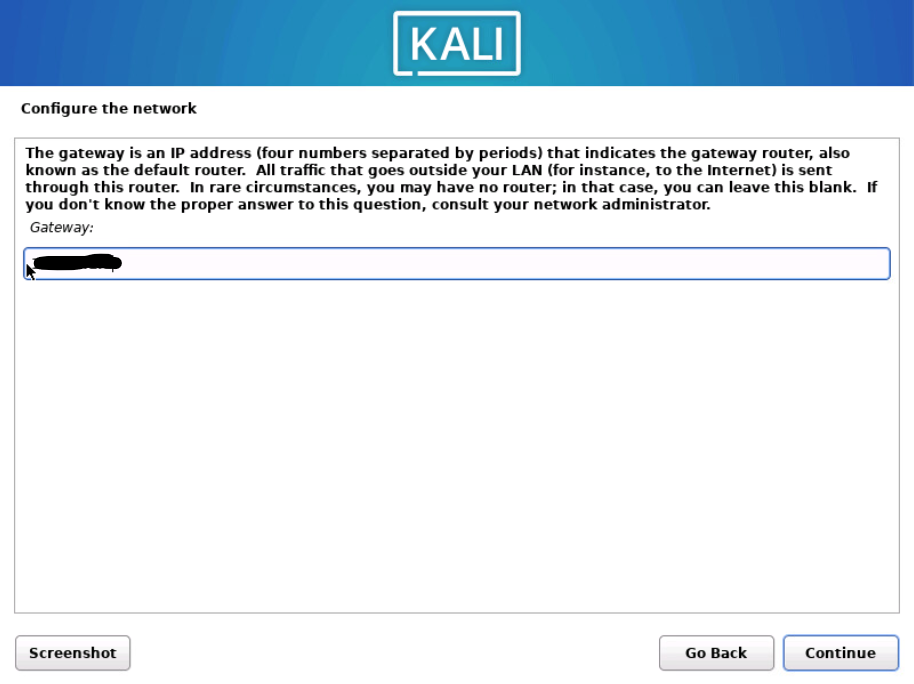
ภาพที่ 16
17. หน้า Configure the network กรอก Name server address จากนั้นคลิก Continue
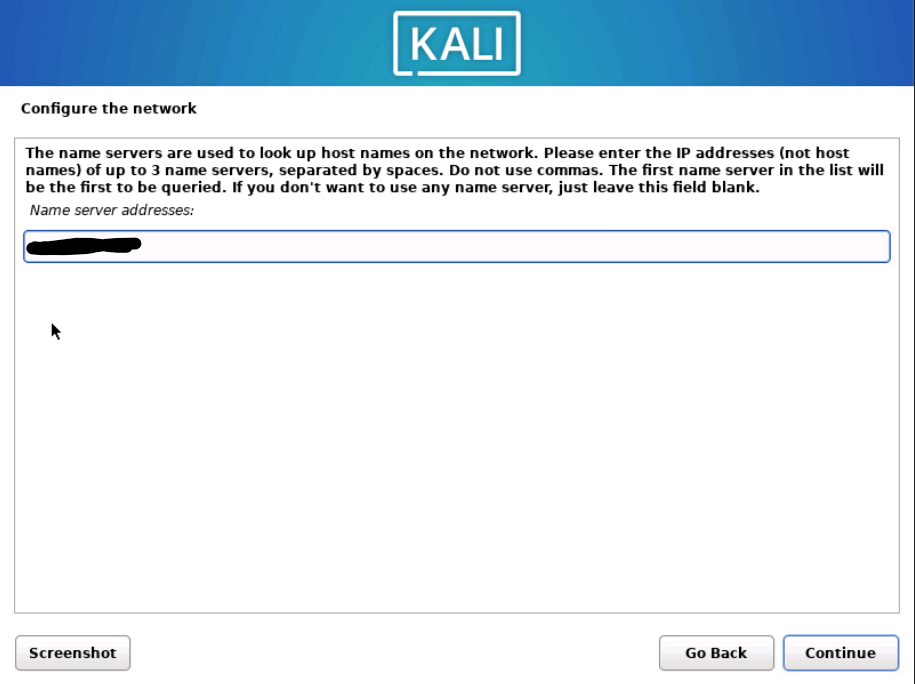
ภาพที่ 17
18. หน้า Configure the network ตั้งชื่อ Hostname จากนั้นคลิก Continue (กรณี DHCP IP ) จะอยู่ขั้นตอนนี้
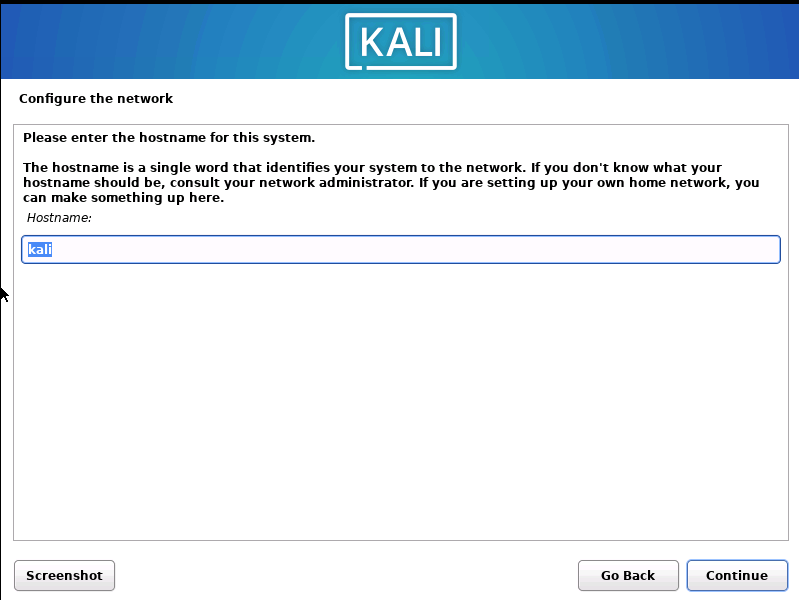
ภาพที่ 18
19. หน้า Setup user and passwords ตั้งชื่อ fullname จากนั้นคลิก Continue
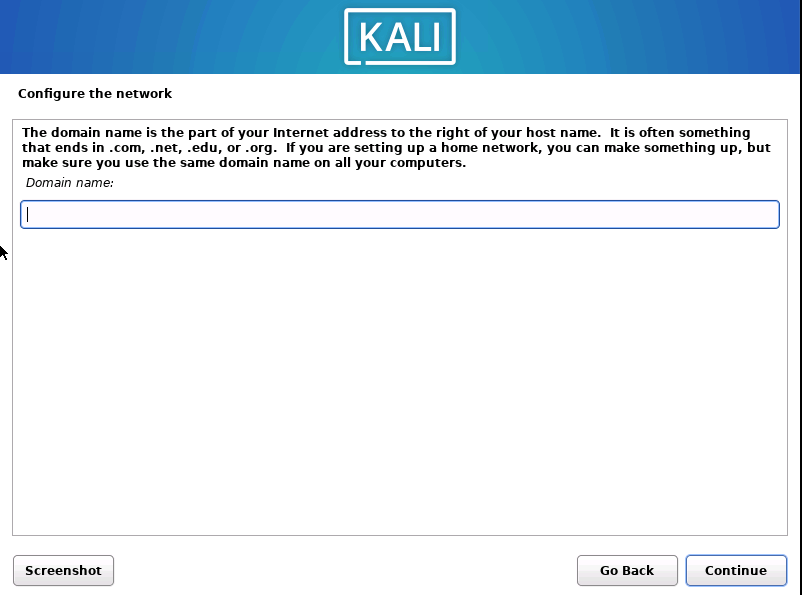
ภาพที่ 19
20. หน้า Setup user and passwords ตั้งชื่อ Username จากนั้นคลิก Continue
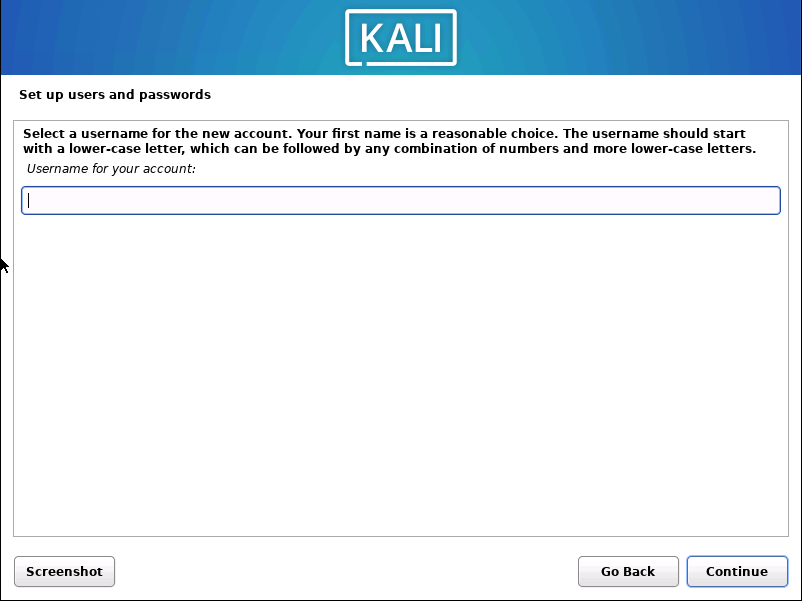
ภาพที่ 20
21. หน้า Setup user and passwords ตั้งชื่อ Password จากนั้นคลิก Continue
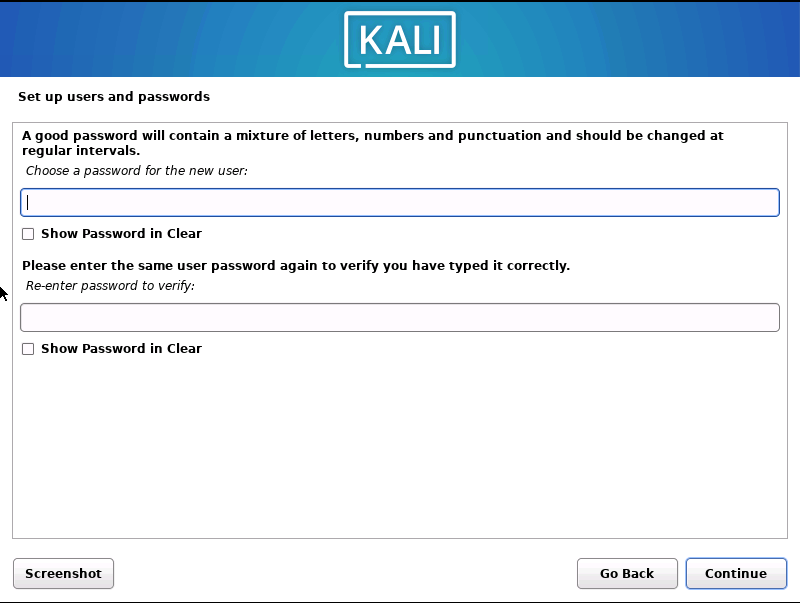
ภาพที่ 21
22. หน้า Configure the clock เลือก Eastern หรือที่เราต้องการ จากนั้นคลิก Continue

ภาพที่ 22
23. หน้า Partition disks เลือก Guided – use entire disk หรือที่เราต้องการ จากนั้นคลิก Continue
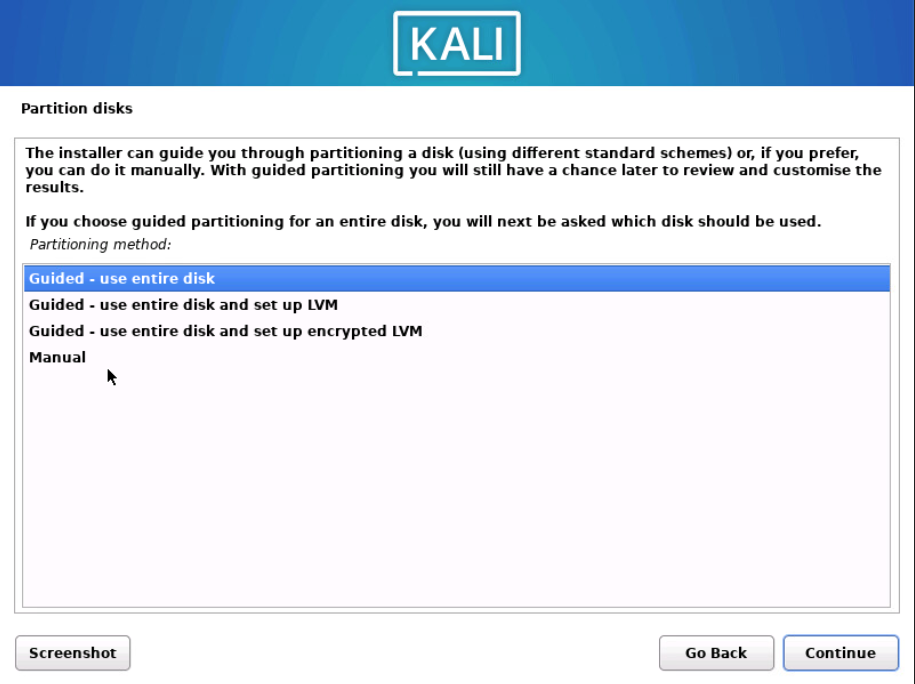
ภาพที่ 23
24. หน้า Partition disks เลือก SCSI3 จากนั้นคลิก Continue
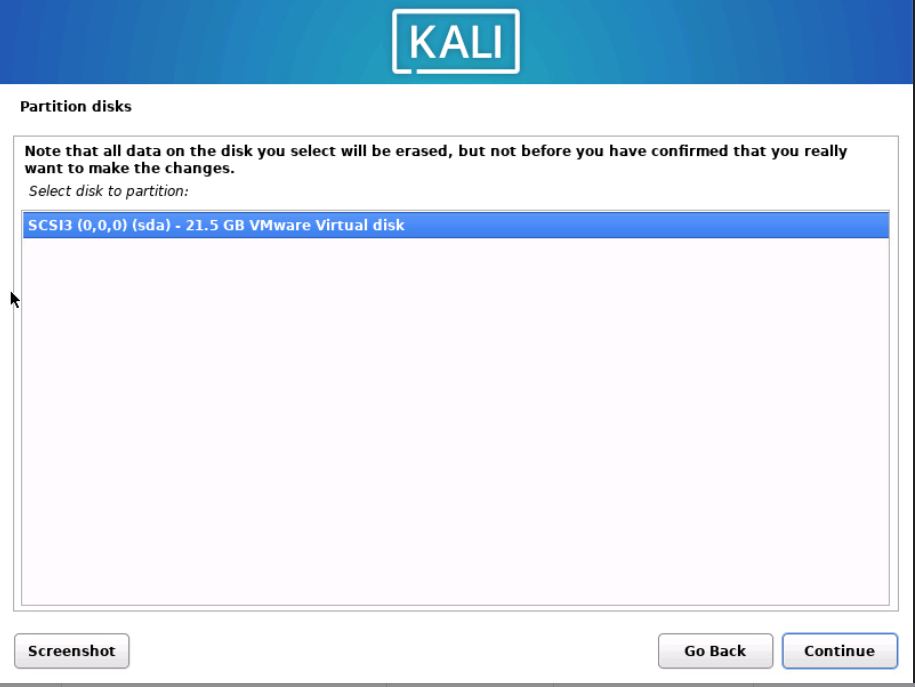
ภาพที่ 24
25. หน้า Partition disks เลือก All files in one partition (recommended for new users) จากนั้นคลิก Continue
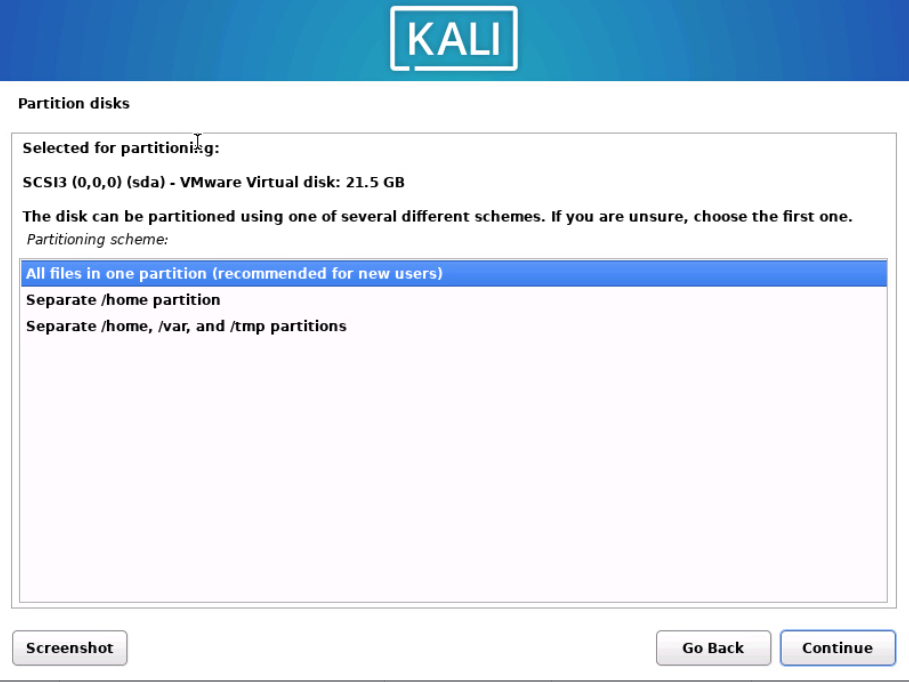
ภาพที่ 25
26. หน้า Partition disks เลือก Finish partitioning and write changes to disk จากนั้นคลิก Continue
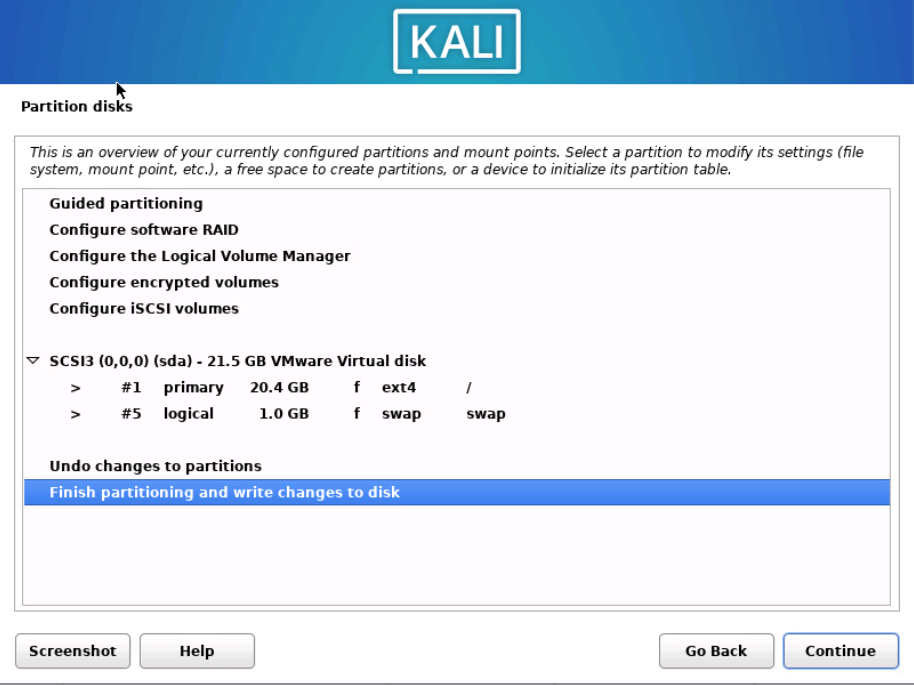
ภาพที่ 26
27. หน้า Partition disks เลือก Yes จากนั้นคลิก Continue
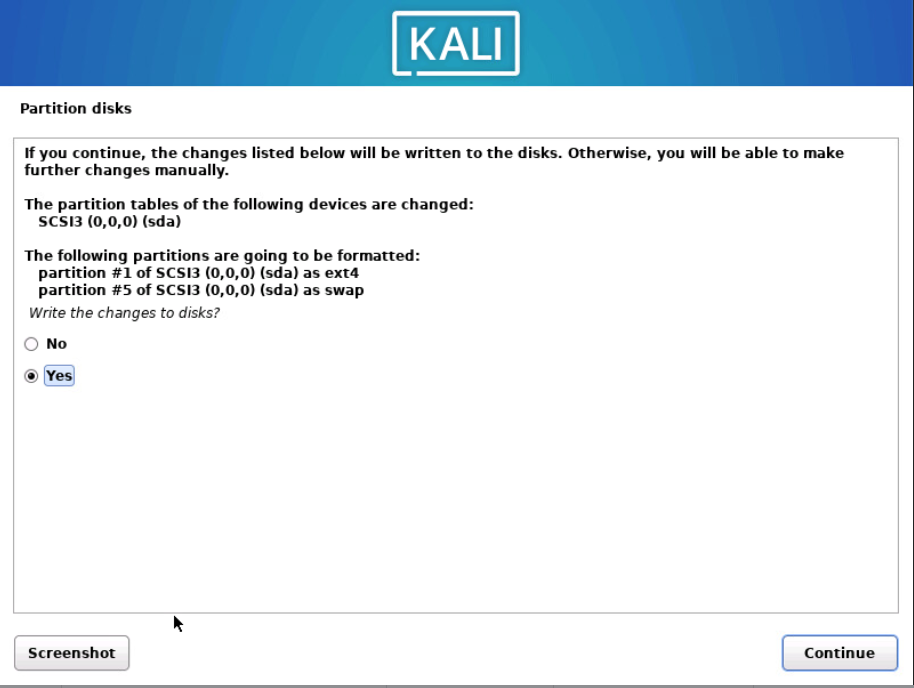
ภาพที่ 27
28. ระบบกำลังติดตั้ง
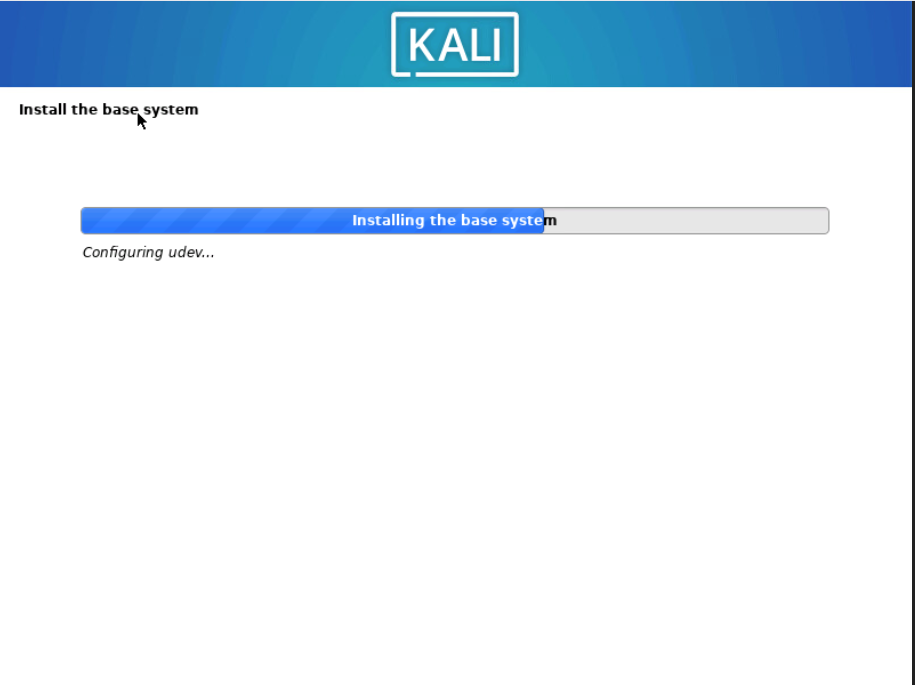
ภาพที่ 28
29. หน้า Software selection จากนั้นคลิก Continue
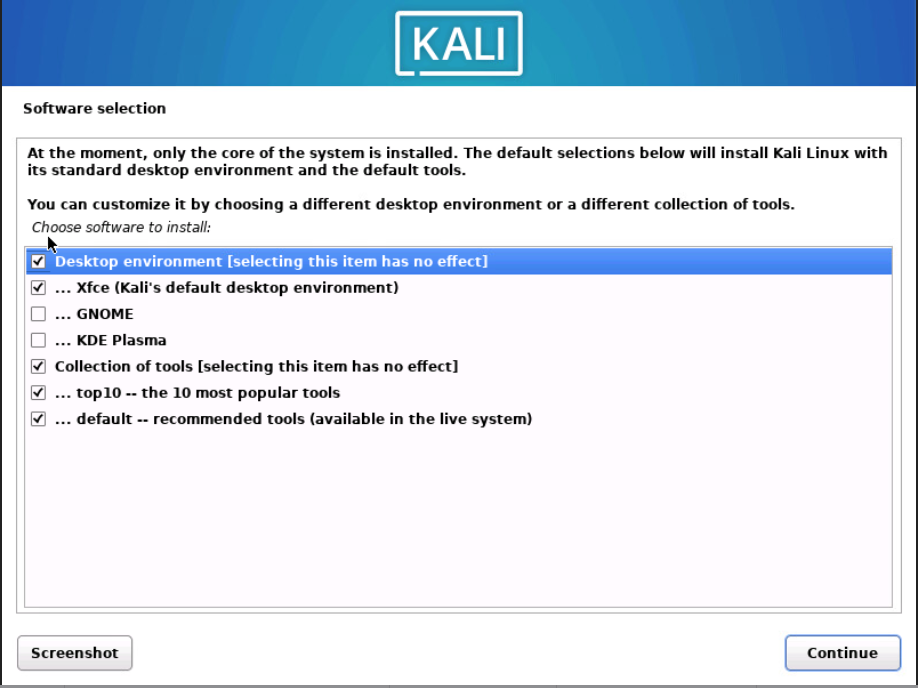
ภาพที่ 29
30. ระบบกำลังติดตั้ง
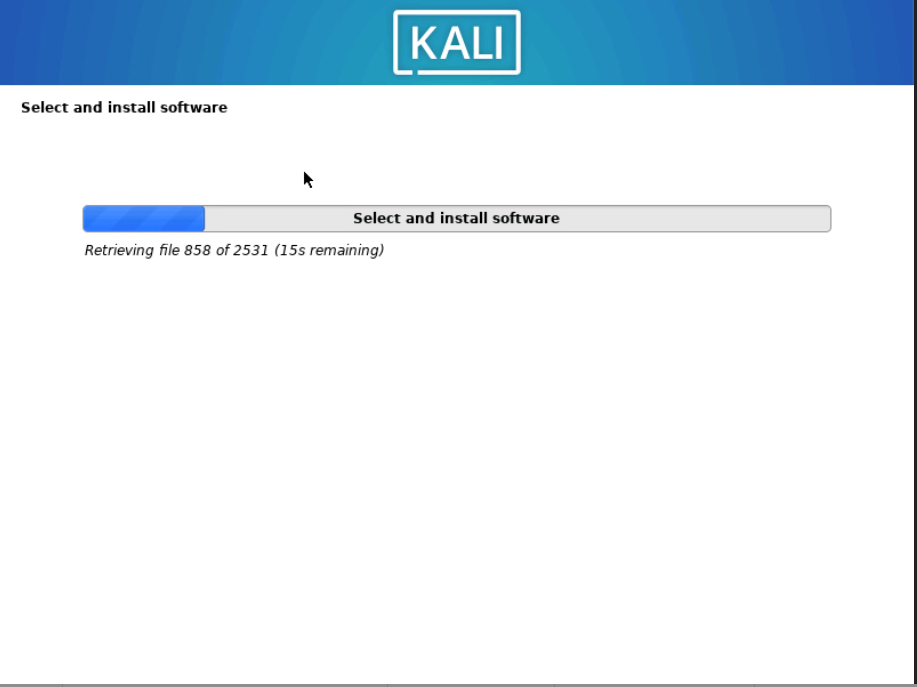
ภาพที่ 30
31. หน้า Install the GRUB boot loader เลือก Yes จากนั้นคลิก Continue
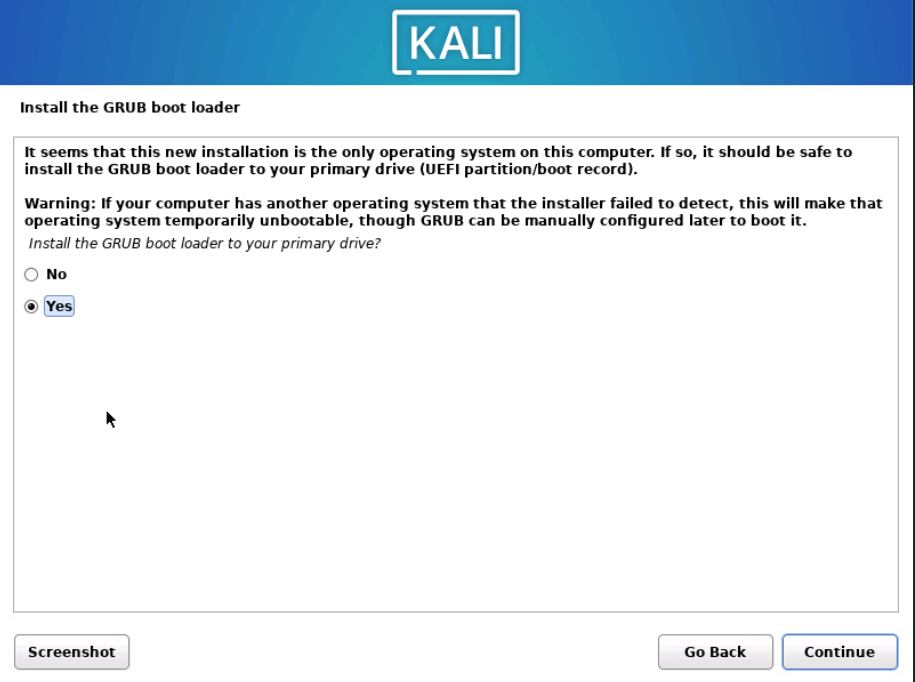
ภาพที่ 31
32. หน้า Install the GRUB boot loader เลือก /dev/sda จากนั้นคลิก Continue
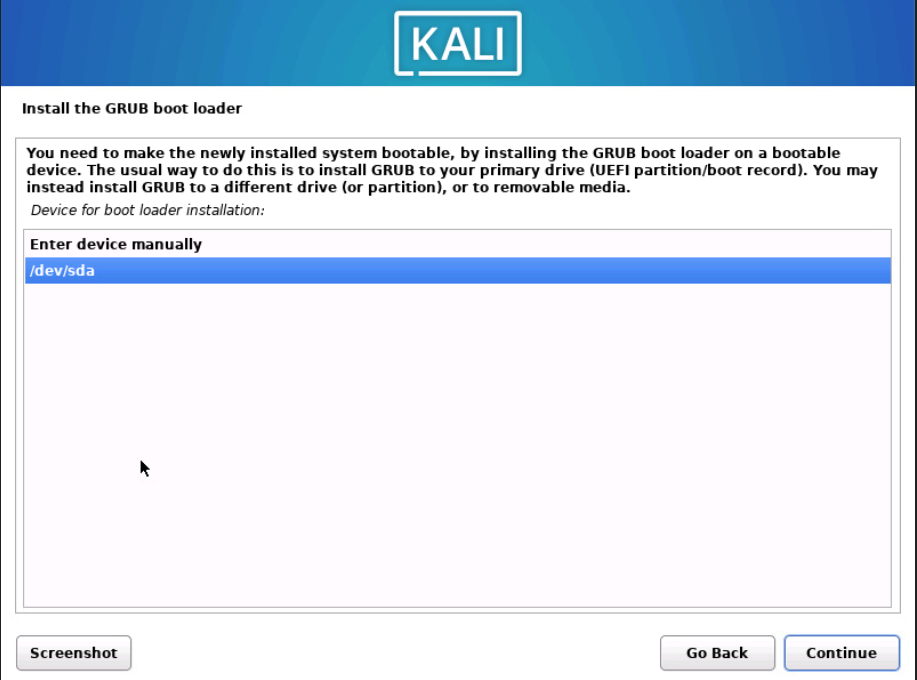
ภาพที่ 32
33. ระบบกำลังติดตั้ง
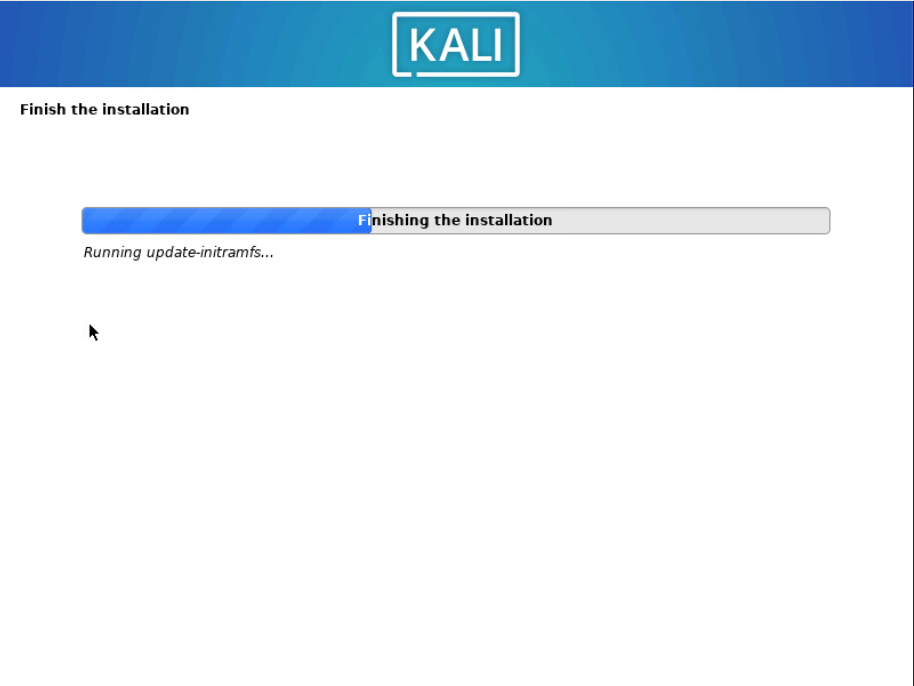
ภาพที่ 33
34. ติดตั้งเรียบร้อย จากนั้นคลิก Continue
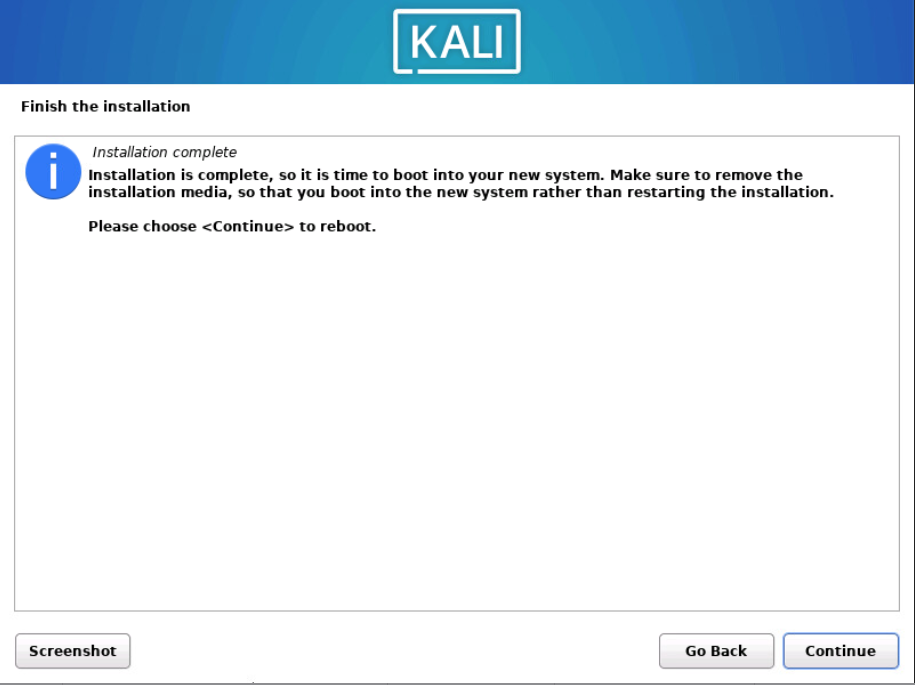
ภาพที่ 34
35. ระบบกำลัง reboot
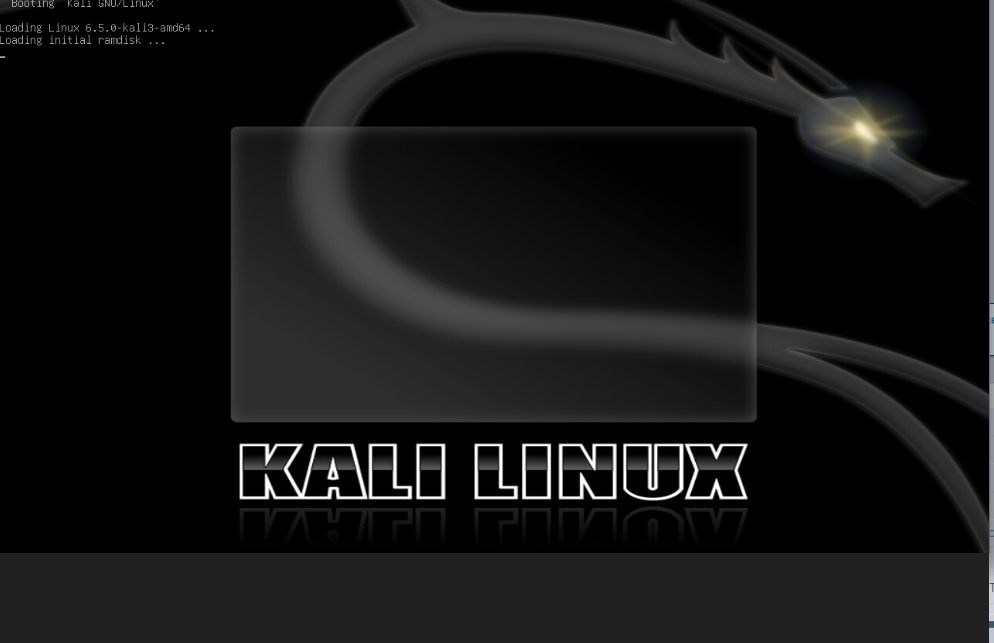
ภาพที่ 35
36. หน้า Login kali ให้เรากรอก username password ที่เรากรอกไว้ข้างต้น จากนั้นคลิกปุ่ม Login
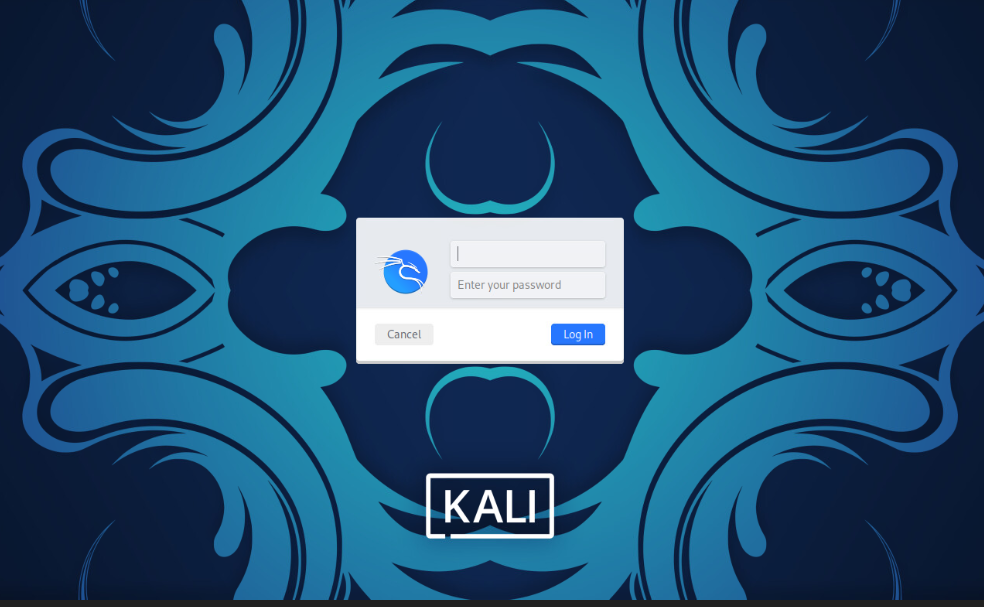
ภาพที่ 36
37. เข้าสู่ kali linux Server
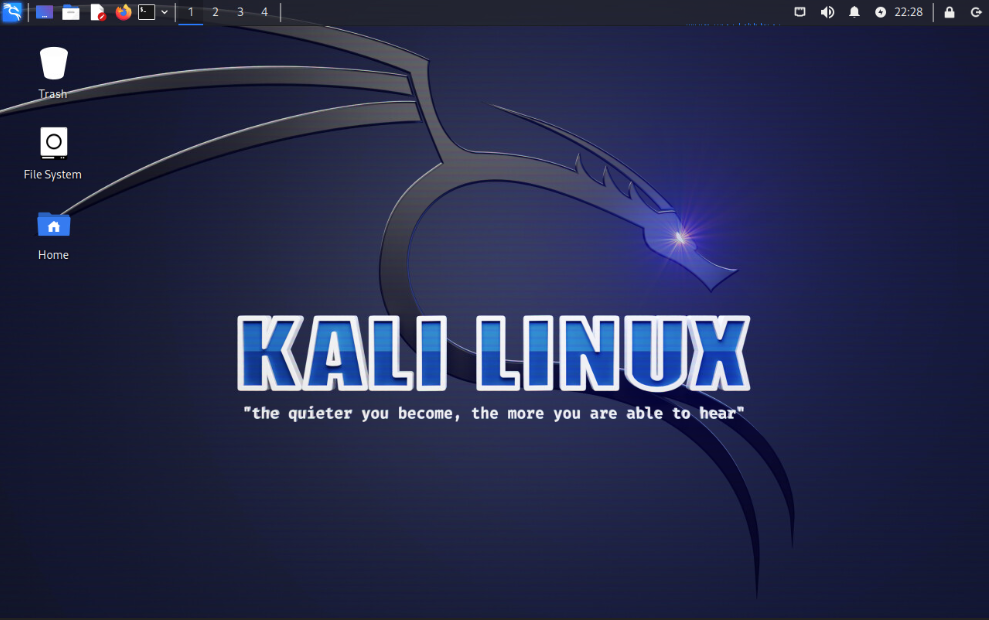
ภาพที่ 37
เพียงเท่านี้ก็เรียบร้อย จากนั้นอย่าลืมติดตั้งไดว์เวอร์ vmware ด้วย สำหรับคำสั่ง sudo apt-get install open-vm-tools แล้ว reboot จากนั้นพร้อมใช้งาน kali linux
AVESTA ให้บริการทั้งงานขายระบบ System , Networks ติดตั้ง อัพเกรด Configure และอื่น ๆ หากท่านมีคำถามสามารถติดต่อเพื่อขอข้อมูลเกี่ยวกับการบริการของเราได้ตลอดเวลา ด้วยประสบการณ์ยาวนานนับสิบปีปรึกษาเราวันนี้ ที่อีเมล์ [email protected] หรือ LINE ID : @avesta.co.th หรือเบอร์โทร +66(0)45-959-612

Multimaster Synchronization และ Change Data Capture

Migrate VM ข้าม Cluster ด้วย Proxmox Datacenter Manager 1.0.0

อะไรคือ Line MyShop และ LineShopping

ทำความรู้จักกับ Open vSwitch

Ruijie Virtual Switching Unit VSU






